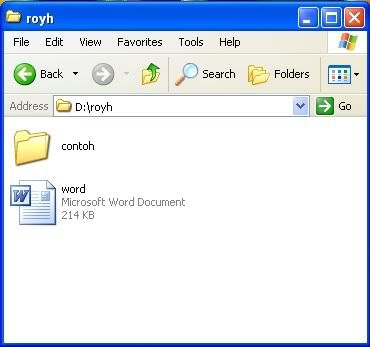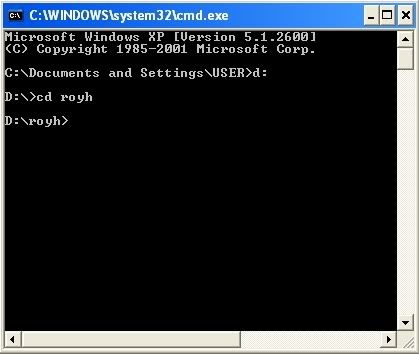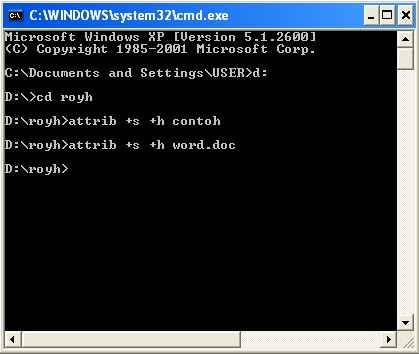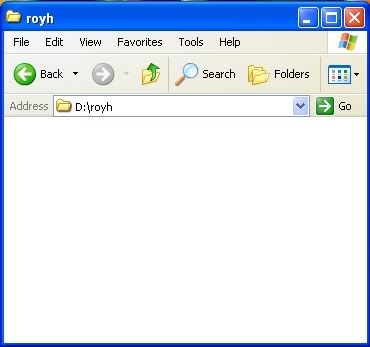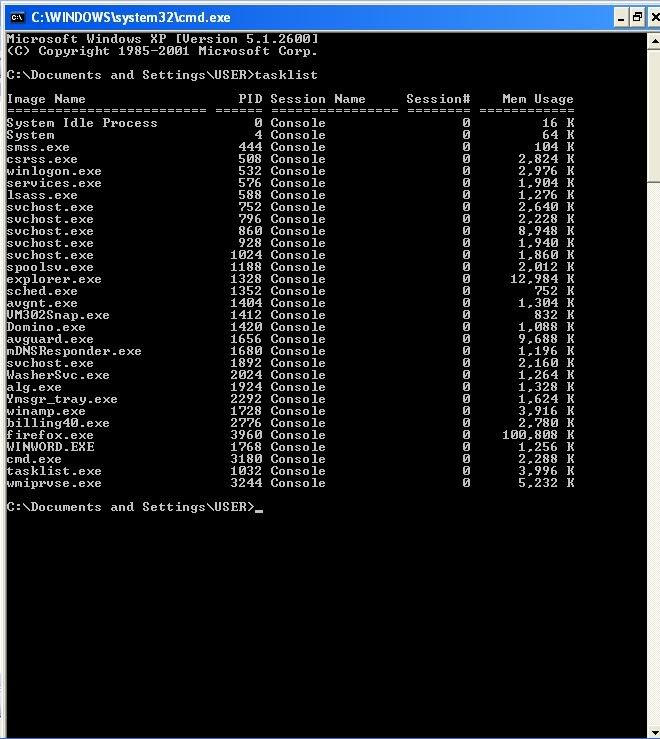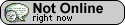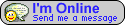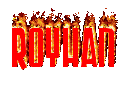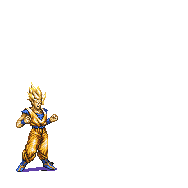Logika Dan Algoritma
Logika dan Algoritma
diperkenalkan Oleh Ahli Matematika :
Abu Ja’far Muhammad Ibnu Musa Al Khawarizmi
Logika berasal dari kata Yunani kuno
λόγος (logos) yang berarti hasil pertimbangan akal pikiran yang diutarakan lewat kata dan dinyatakan dalam bahasa.
Definisi Algoritma
1. Langkah-langkah yang dilakukan agar solusi masalah dapat diperoleh
2. Suatu prosedur yang merupakan urutan langkah-langkah yang berintegrasi
3. Suatu metode khusus yang digunakan untuk menyelesaikan suatu masalah yang nyata.(Webster Dictionary)
Ada Output
, mengacu pada definisi algoritma, suatu algoritma haruslah mempunyai output yang harus merupakan solusi dari masalah yang sedang diselesaikan •
Efektifitas dan Efesiensi
, Dikatakan efektif jika algoritma tersebut menghasilkan suatu solusi yang sesuai dengan masalah yang diselesaikan dalam arti algoritma harus tepat guna.Dikatakan efisiensi jika waktu proses suatu algoritma relatif lebih singkat dan penggunaan memori komputernya lebih sedikit. •
Jumlah Langkahnya Berhingga
, maksudnya adalah barisan instruksi yang dibuat harus dalam suatu urutan tertentu atau harus berhingga agar masalah yang dihadapi dapat diselesaikan dengan tidak memerlukan waktu relatif lama.
Contoh :Sebuah prosedur ketika akan mengirimkan surat kepadateman:•Tulis surat pada secarik kertas surat•Ambil sampul surat atau amplop•Masukkan surat ke dalam amplop•Tutup amplop surat dengan lem perekat•Tulis alamat surat yg dituju, jika tdk ingat, lebih dahulu ambil buku alamat & cari alamat yg dituju, lalu tulis alamat tsb pd amplop surat.•Tempelkan perangko pada amplop surat•Bawa surat ke kantor pos utk diserahkan pd pegawai pos atau menuju ke bis surat untuk memasukkan surat ke dlm kotak/bis surat.
Logika alamiah
Logika alamiah adalah kinerja akal budi manusia yang berpikir secara tepat dan lurus sebelum dipengaruhi oleh keinginan-keinginan dan kecenderungan-kecenderungan yang subyektif. Kemampuan logika alamiah manusia ada sejak lahir.
Logika ilmiah
Logika ilmiah memperhalus, mempertajam pikiran serta akal budi.
Logika ilmiah menjadi ilmu khusus yang merumuskan azas-azas yang harus ditepati dalam setiap pemikiran. Berkat pertolongan logika ilmiah inilah akal budi dapat bekerja dengan lebih tepat, lebih teliti, lebih mudah dan lebih aman. Logika ilmiah dimaksudkan untuk menghindarkan kesesatan atau, paling tidak, dikurangi.
Tahapan Analisa Algoritma
1. Merencanakan Algoritma
2. Menyatakan Algoritma
a. Bahasa semu/ sehari-hari (pseucode)
b. Diagram Alur / Flowchart
c. Statement/ penggalan program
3. Validitas Algoritma
4. Menganalisa Algoritma
a. Waktu Tempuh/ Running Time
i. Banyaknya langkah
ii. Bear dab jenis input data
iii. Jenis operasi
iv. Komputer dan kompilator
b. Jumlah memori yang digunakan
5. Menguji Algoritma
a. Fase Debugging
b. Fase Profillig
Sifat-sifat Algoritma
1. Banyaknya langkah intruksi harus berhingga
2. Langkah atau intruksi harus jelas
3. Proses harus jelas dan mempunyai batasan
4. Input dan Output harus mempunyai batasan
5. Efektifitas
6. Adanya bataan ruang lingkup.
I. Pengenalan dan Definisi Flowchart
Flowchart merupakan gambar atau bagan yang memperlihatkan urutan dan hubungan antar proses beserta instruksinya. Gambaran ini dinyatakan dengan symbol. Dengan demikian setiap symbol menggambarkan proses tertentu. Sedangkan antara proses digambarkan dengan garis penghubung.
Dua macam flowchart yang menggambarkan proses dengan komputer, yaitu:
A. System flowchart
Bagan yang memperlihatkan urutan prosedur dan proses dari beberapa file dalam media tertentu.
System flowchart menggambarkan :
1. Hubungan antar suatu file dengan file lainnya
2. Media yang dipakai untuk setiap file
B. Program flowchart
Bagan yang memperlihatkan urutan dan hubungan proses dalam suatu program.
FLOWCHART (Diagram Alur)
Langkah awal pembuatan program
Urutan proses di program menjadi lebih jelas
II. Kaidah-kaidah Umum Pembuatan Flowchart
Dalam pembuatan flowchart tidak ada rumus atau patokan yang bersifat mutlak. Karena flowchart merupakan gambaran hasil pemikiran dalam menganalisa suatu masalah dengan komputer. Sehingga flowchart yang dihasilkan dapat bervariasi antara satu pemrogram dengan yang lainnya.
Namun secara garis besar setiap pengolahan selalu terdiri dari 3 bagian utama, yaitu:
Input,
Proses pengolahan dan
Output
Untuk pengolahan data dengan komputer, urutan dasar pemecahan suatu masalah:
START, berisi instruksi untuk persiapan peralatan yang diperlukan sebelum menangani pemecahan persoalan
READ, berisi instruksi kegiatan untuk membaca data dari suatu peralatan input
PROSES, berisi kegiatan yang berkaitan dengan pemecahan persoalan sesuai dengan data yang dibaca
WRITE, berisi instruksi untuk merekan hasil kegiatan ke peralatan output
END, mengakhiri kegiatan pengolahan
Walaupun tidak ada kaidah-kaidah yang baku dalam penyusunan flowchart, namun ada beberapa anjuran:
Hindari pengulangan proses yang tidak perlu dan logika yang berbelit sehingga jalannya proses menjadi singkat
Jalannya proses digambarkan dari atas ke bawah dan diberikan tanda panah untuk memperjelas
Sebuah flowchart diawali dari satu titik START dan diakhiri dengan END
III. Contoh masalah Sehari-hari:
1. langkah-langkah yang dilakukan waktu menelepon teman
2. diagram alur mengenai apa-apa yang dilakukan mualai bangun pagi sampai tiba di kampus
3. gambarlah diagram alur untuk proses merebus telur yang langkah-langkahnya adalah sebagai berikut:
ambil panci
apakah panci bersih, bila kotor cuci lebih dulu
taruh air dalam panci
nyalakan kompor
letakkan panci diatas kompor
tunggu hingga air mendidih
masukkan telur
tunggu sampai tiga menit
angkat panci dari kompor
matikan kompor
angkat telur dari panci
Referensi :
- http://www.scribd.com/doc/13041326/Logika-Dan-Algoritma
- http://riyanwae.wordpress.com/2008/10/11/pengertian-logika-dan-algoritma
- http://dosen.stiki.ac.id/jozuafp/pengertian_logika__algoritma.html
- http://m-informatika.blogspot.com/2008/04/pengertian-dasar-logika-dan-algoritma.html